WPS表格中快速隔一行填充背景颜色的方法教程
时间:2023-07-06 09:35:04作者:极光下载站人气:695
wps表格是我们都在使用的一款数据处理软件,其中的功能非常丰富且强大,可以满足我们的各种数据处理需求。如果我们需要在电脑版WPS表格中隔行填充背景颜色,避免在较多数据的表格中看错行列信息,小伙伴们知道具体该如何进行操作吗,其实操作方法是非常多且简单的,小编这里为小伙伴们分享两种比较常用的操作方法,步骤都是非常简单的,小伙伴们可以打开自己的软件后跟着下面的图文步骤一起动手操作起来,看看最终的效果。接下来,小编就来和小伙伴们分享具体的操作步骤了,有需要或者是有兴趣了解的小伙伴们快来和小编一起往下看看吧!
操作步骤
第一步:方法1.点击打开WPS表格,选中数据区域;
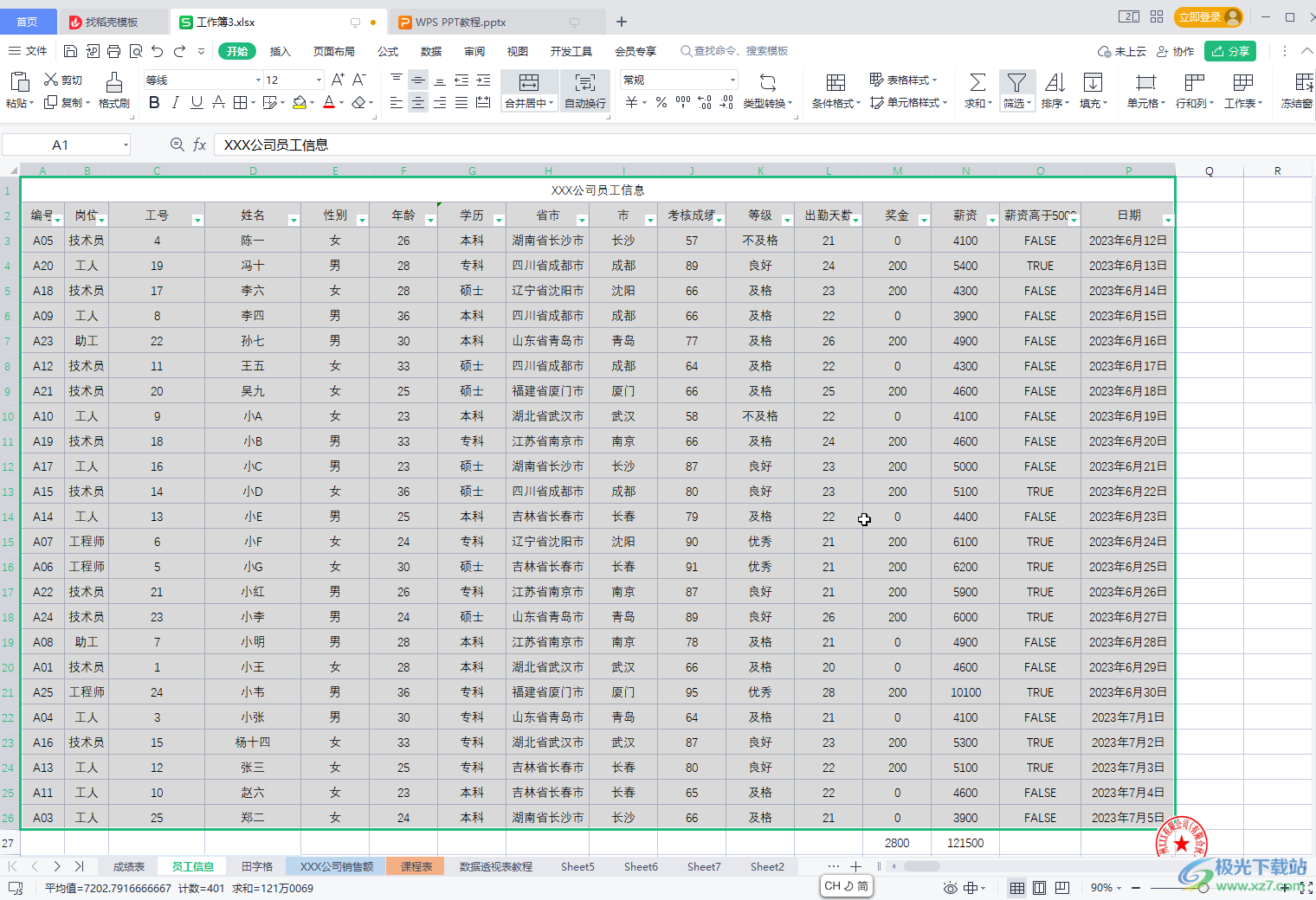
第二步:在“开始”选项卡中点击“条件格式”——“新建规则”;
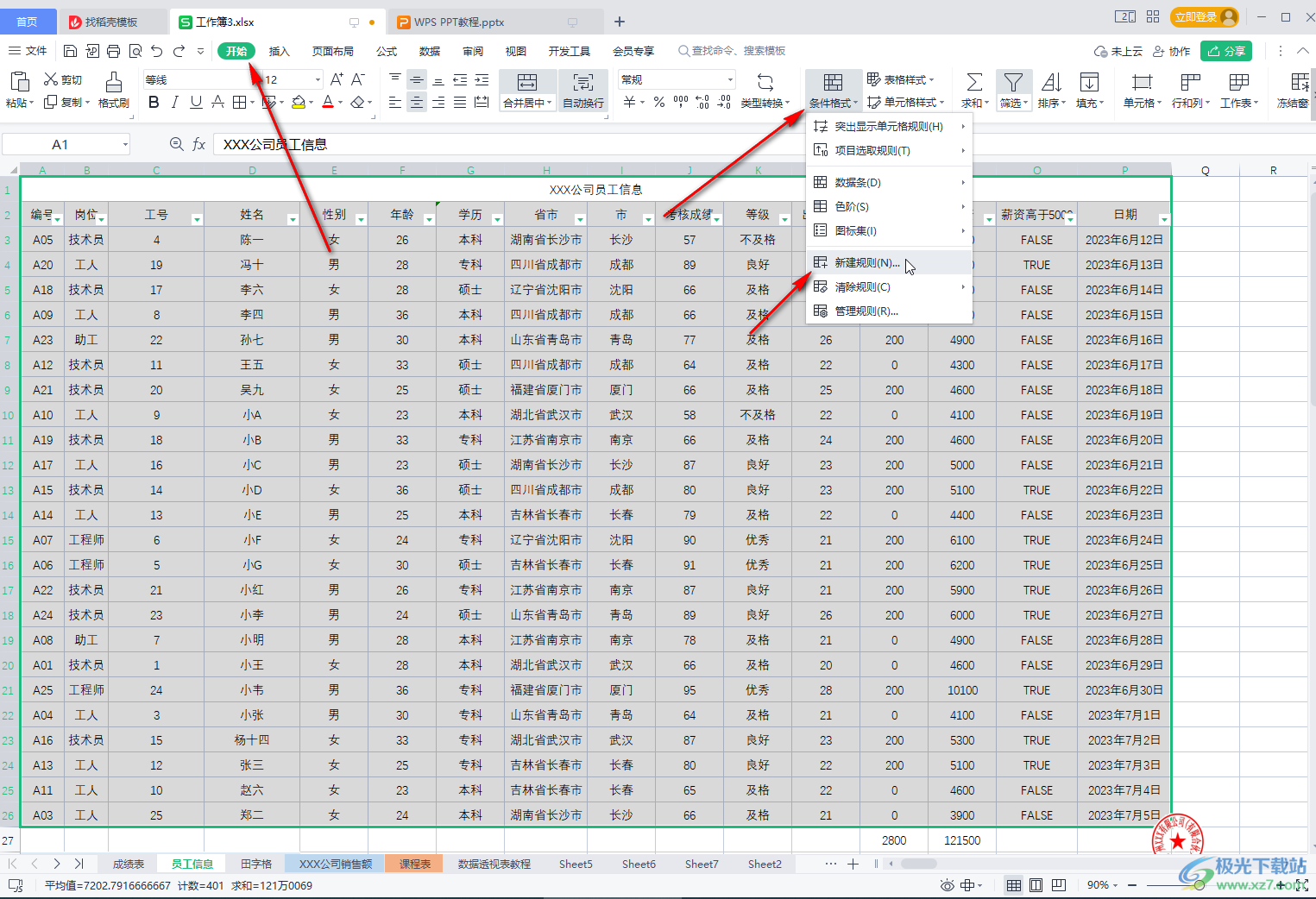
第三步:在打开的窗口中点击“使用公式确定要设置格式的单元格”,输入公式=ISEVEN(ROW()+1)然后点击“格式”,在打开的窗口中切换到“图案”栏,设置想要的填充颜色,可以看到预览效果,然后依次点击“确定”;
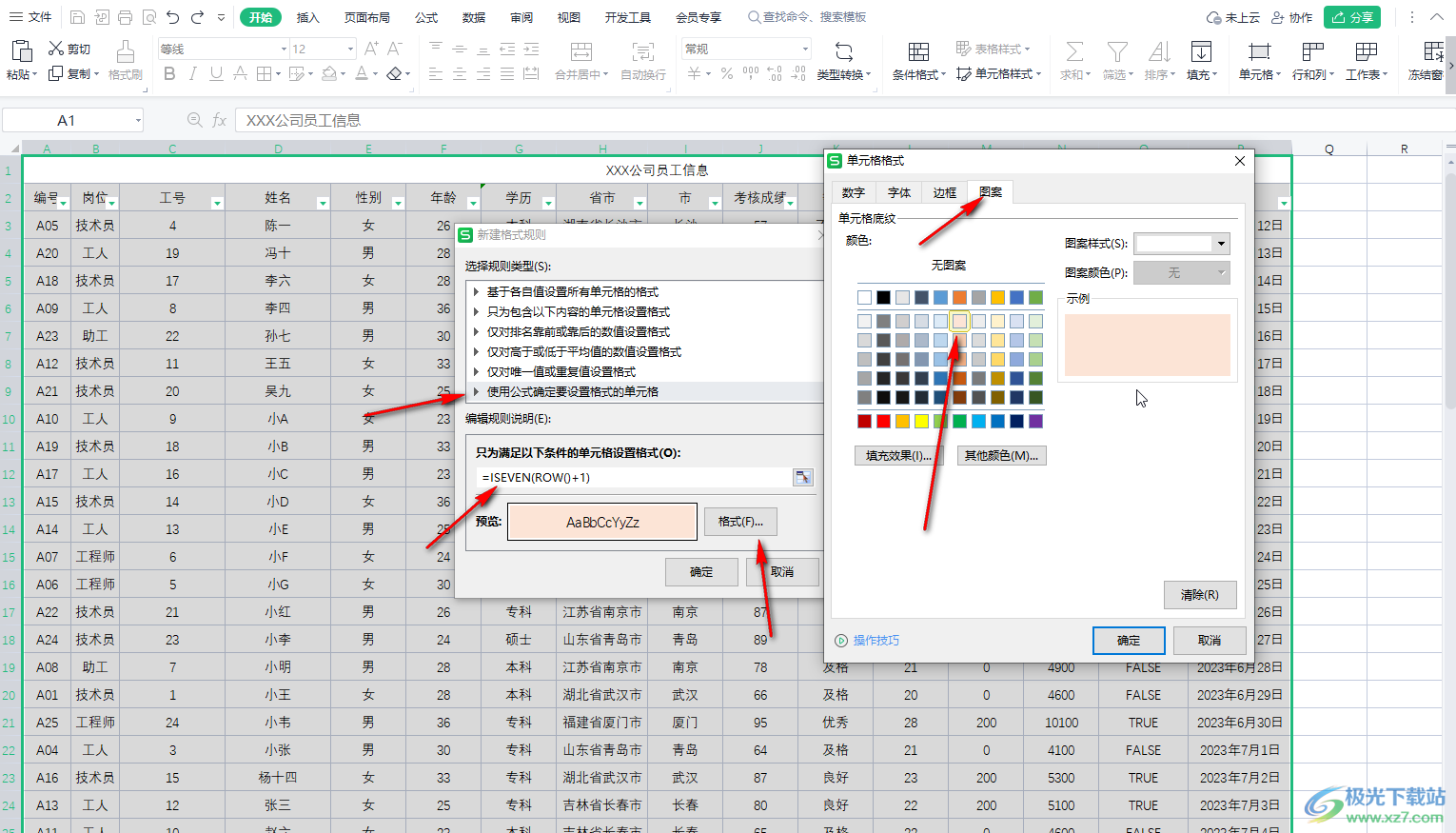
第四步:就可以得到如图所示的隔行填充颜色的效果了;
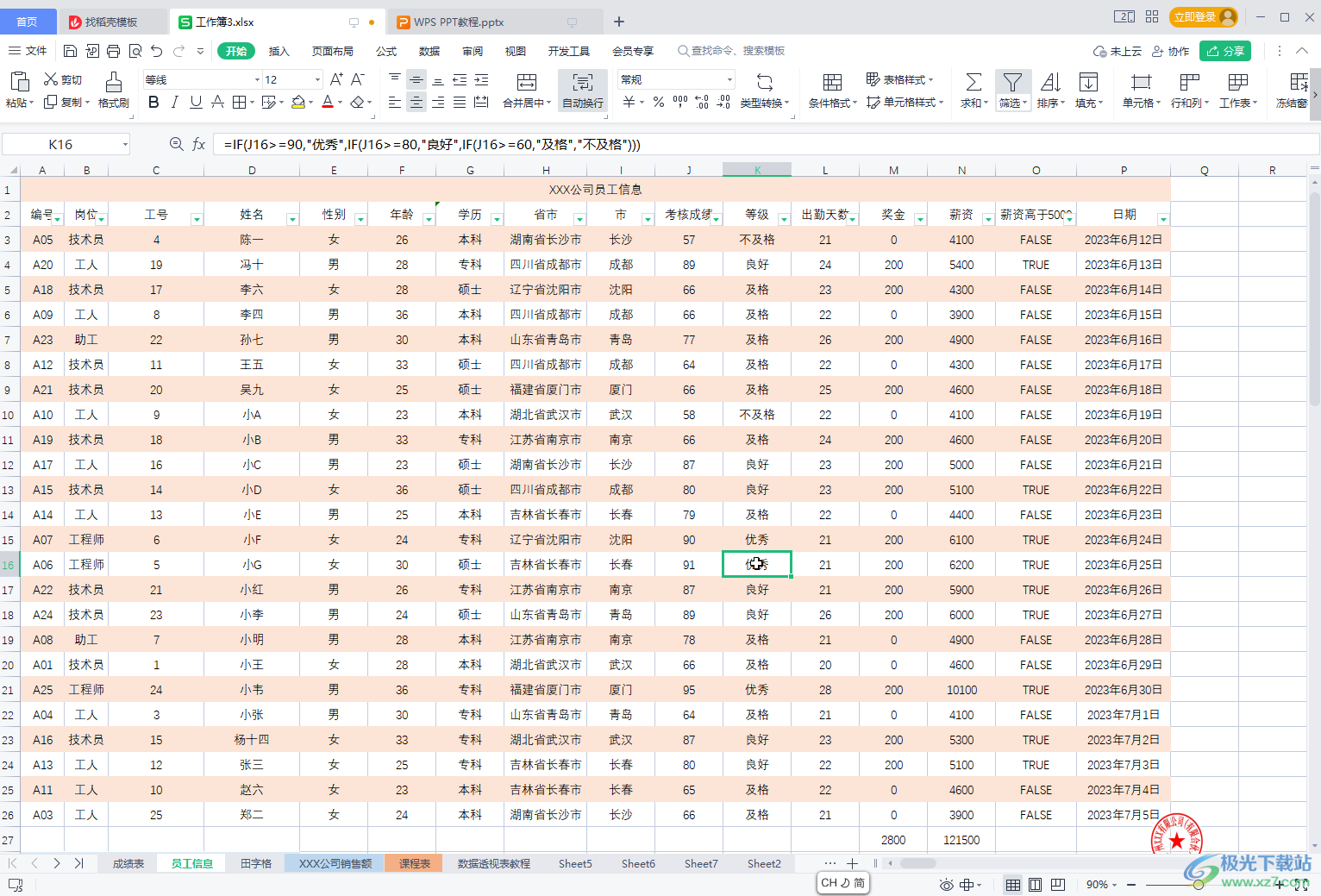
第五步:方法2.选中数据区域后,在“开始”选项卡中点击“表格样式”,选中一个喜欢的隔行填充效果,在弹出的窗口中可以选择转换为表格,也可以选择仅套用表格样式,确定就可以了。
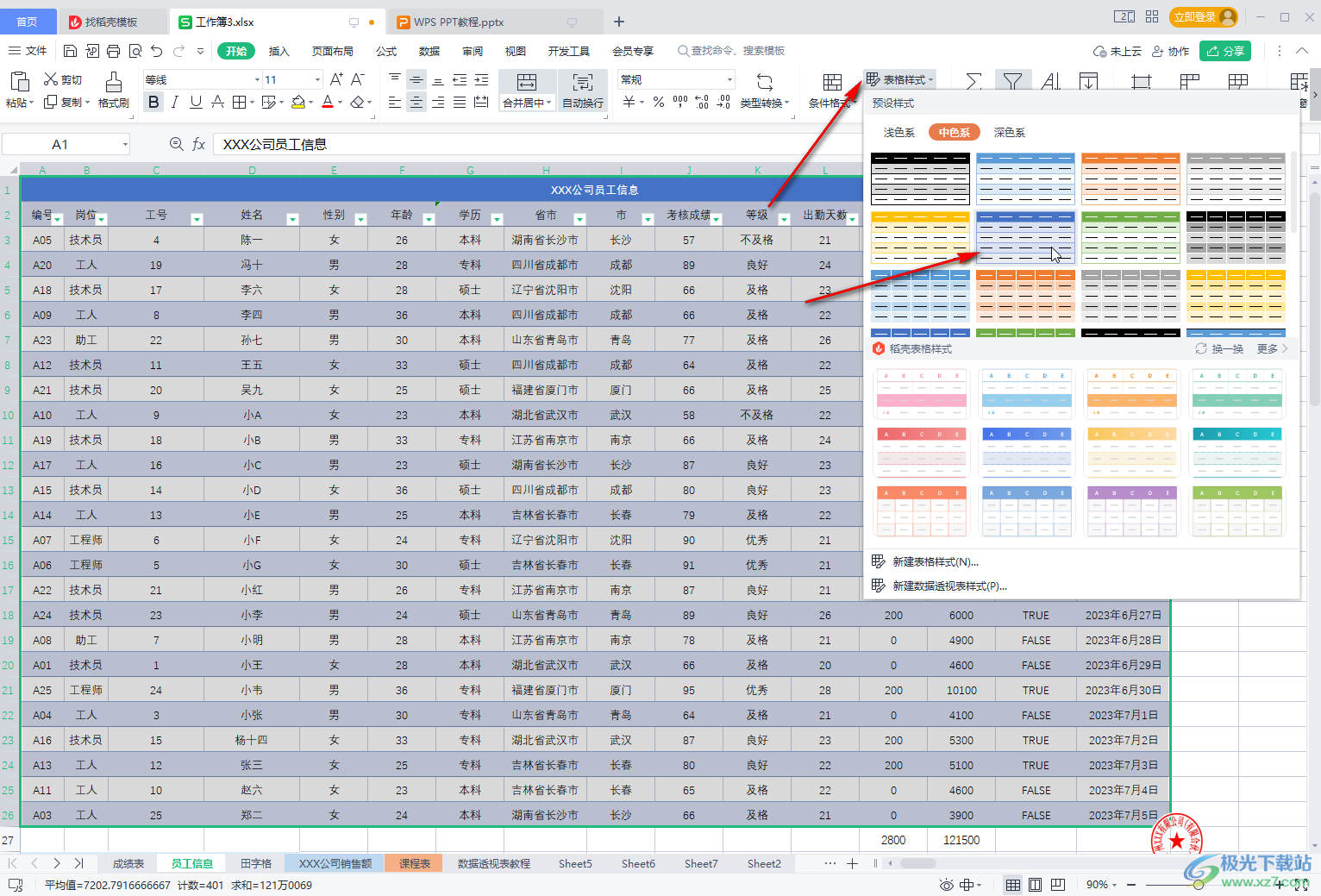
以上就是电脑版WPS表格中隔行填充颜色的方法教程的全部内容了。上面的两种方法操作起来都是非常简单的,小伙伴们可以打开自己的软件后一起动手操作起来,看看效果。

大小:240.07 MB版本:v12.1.0.18608环境:WinAll, WinXP, Win7, Win10
- 进入下载
相关下载
热门阅览
- 1百度网盘分享密码暴力破解方法,怎么破解百度网盘加密链接
- 2keyshot6破解安装步骤-keyshot6破解安装教程
- 3apktool手机版使用教程-apktool使用方法
- 4mac版steam怎么设置中文 steam mac版设置中文教程
- 5抖音推荐怎么设置页面?抖音推荐界面重新设置教程
- 6电脑怎么开启VT 如何开启VT的详细教程!
- 7掌上英雄联盟怎么注销账号?掌上英雄联盟怎么退出登录
- 8rar文件怎么打开?如何打开rar格式文件
- 9掌上wegame怎么查别人战绩?掌上wegame怎么看别人英雄联盟战绩
- 10qq邮箱格式怎么写?qq邮箱格式是什么样的以及注册英文邮箱的方法
- 11怎么安装会声会影x7?会声会影x7安装教程
- 12Word文档中轻松实现两行对齐?word文档两行文字怎么对齐?
网友评论